Come zoomare un video con iPhone
Con tuo sommo dispiacere, ti sei accorto che la funzione di zoom che usi spesso per scattare le foto con il tuo iPhone non funziona quando cerchi di girare un video? Purtroppo non è un difetto del tuo telefonino o un bug dell’ultima versione di iOS, è proprio così. L’applicazione fotocamera standard di iPhone permette di usare lo zoom solo nelle foto e non nei video. Ma per fortuna si può rimediare con una soluzione di terze parti.
Video Zoom 2 è un’applicazione per iPhone 3GS, iPhone 4 ed iPhone 4S che permette di avere la funzione di zoom anche durante le riprese dei video sullo smartphone di casa Apple. Non è gratuita ma i 79 centesimi di euro che sono necessari per acquistarla sono un prezzo più che congruo per ciò che offre. Allora, che aspetti a scaricarla e a scoprire come zoomare un video con iPhone?
Se vuoi scoprire come zoomare un video con iPhone, il primo passo che devi compiere è aprire l’App Store sul tuo “melafonino” e cercare Video Zoom 2 di Mirage Labs Private Limited. Una volta aperta la pagina dello store dedicata alla app, acquista quest’ultima e installala sul tuo iPhone pigiando prima sul pulsante 0,79 € e poi su ACQUISTA APP. Digita infine la password del tuo ID Apple nel riquadro che compare, pigia su OK e il gioco è fatto.
Ad installazione completata, puoi iniziare a girare video completi di zoom sul tuo iPhone avviando Video Zoom 2. L’interfaccia dell’applicazione è molto simile a quella dell’applicazione fotocamera standard di iPhone, quindi non dovresti incontrare particolari difficoltà nell’utilizzarla. Le uniche differenze sono rappresentate dalla barra di regolazione dello zoom che si trova in basso e dal pulsante con i due rettangoli posizionato sulla sinistra che serve a bloccare/sbloccare il bilanciamento dei bianchi.
Per cambiare il livello di zoom dei video, basta dunque spostare con il dito la barra dello zoom durante le riprese (che si possono avviare/stoppare normalmente usando il pulsante REC in fondo allo schermo). Gli altri due pulsanti che vedi sulla sinistra, quello con l’icona del fulmine e quello con l’icona della fotocamera servono invece ad attivare/disattivare il flash e passare l’inquadratura dalla fotocamera posteriore a quella frontale del telefono.
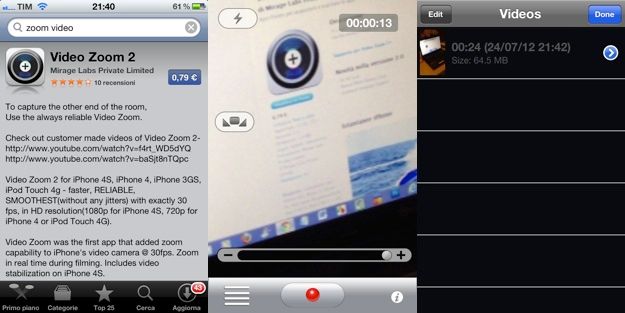
Una volta terminata la realizzazione di un video con Video Zoom 2, per far comparire quest’ultimo nel rullino di iPhone e avere la possibilità di esportarlo sul computer devi “renderizzarlo”. Tranquillo, non scappare! Non si tratta di una cosa difficile. Tradotto in parole povere, tutto quello che devi fare è pigiare sul pulsante con le quattro linee collocato in basso a sinistra, selezionare il video da renderizzare e pigiare sul pulsante Render.
A questo punto, dovrai aspettare il termine del processo (che dipenderà dalla durata del video) e potrai finalmente esportare il tuo video nel rullino di iPhone attraverso il pulsante Save to Camera Roll. In alternativa, puoi visualizzare un’anteprima del filmato semplicemente selezionandolo dal menu dei video di Video Zoom e pigiando sul pulsante Play.
Puoi anche regolare la qualità dei video da girare con Video Zoom 2, pigiando sul pulsante i collocato in basso a destra nella schermata principale della app ed impostando i valori che preferisci nei campi Recording quality (qualità di registrazione), Rendering preset (qualità del rendering) e Rescale quality (qualità di ridimensionamento).

Autore
Salvatore Aranzulla
Salvatore Aranzulla è il blogger e divulgatore informatico più letto in Italia. Noto per aver scoperto delle vulnerabilità nei siti di Google e Microsoft. Collabora con riviste di informatica e cura la rubrica tecnologica del quotidiano Il Messaggero. È il fondatore di Aranzulla.it, uno dei trenta siti più visitati d'Italia, nel quale risponde con semplicità a migliaia di dubbi di tipo informatico. Ha pubblicato per Mondadori e Mondadori Informatica.






